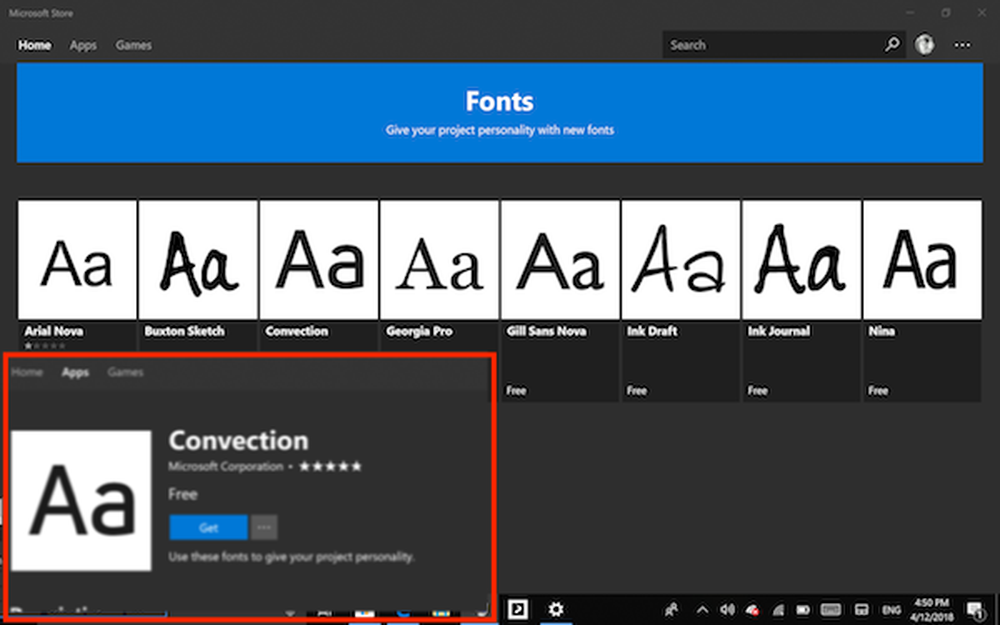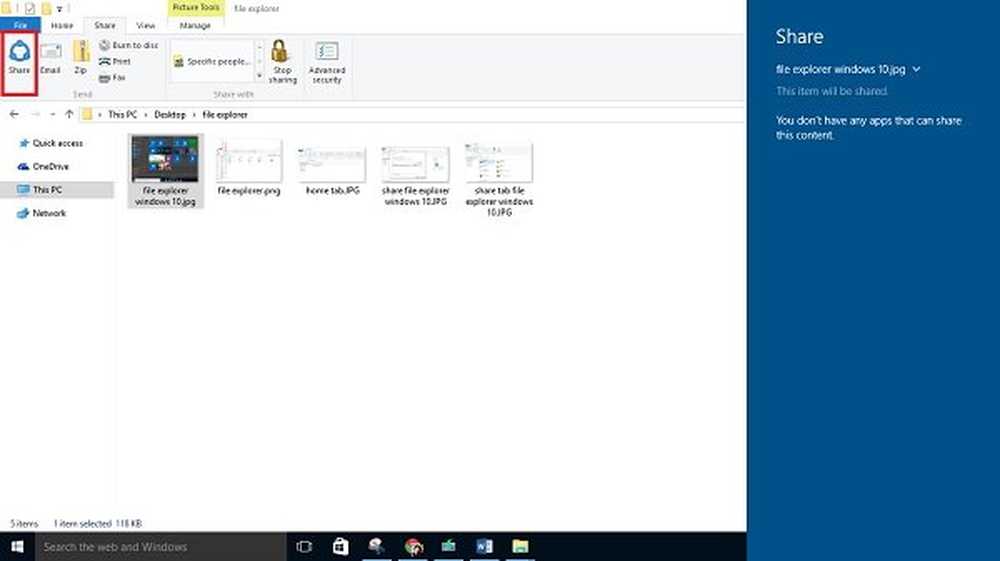Windows 10 Trouver des applications par première lettre à partir du menu Démarrer

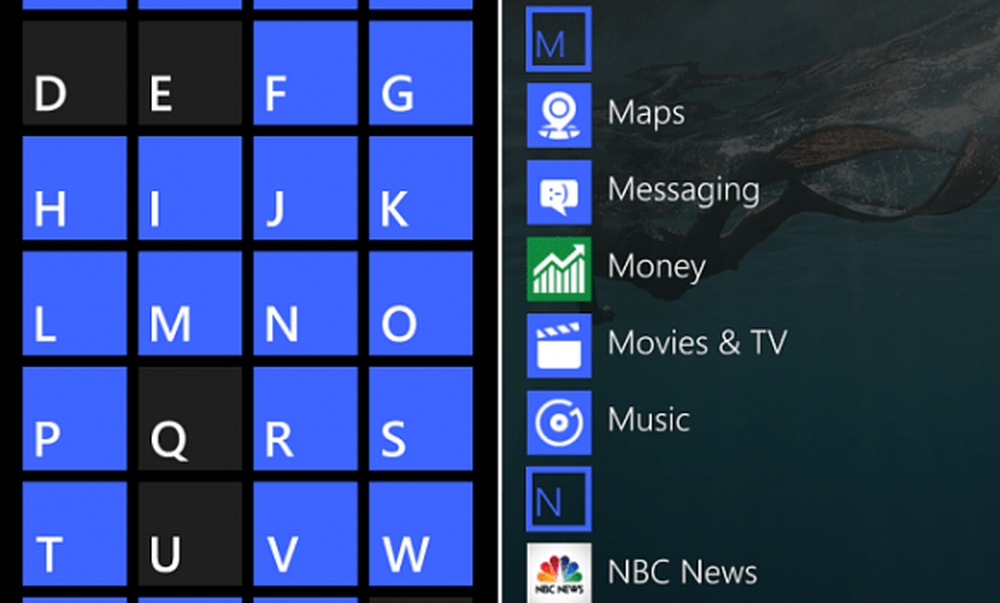
Rechercher des applications par prénom dans Windows Phone
Cette fonctionnalité a également été ajoutée au menu Démarrer de Windows 10 pour PC. Voici un aperçu de son fonctionnement.
Menu de démarrage Windows 10
Ouvrez le menu Démarrer et appuyez ou cliquez sur Toutes les applications..

Cela nous amène à la longue liste d'applications installées sur votre système. Pour préciser votre recherche, cliquez ou appuyez sur n’importe quelle lettre de la liste..
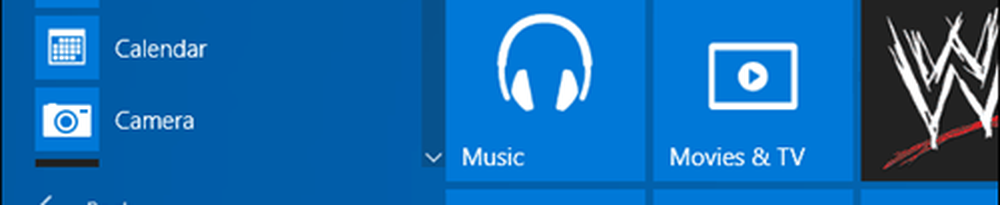
Cela ouvre un menu complet de toutes les lettres de l'alphabet et inclut des symboles et des chiffres pour les noms d'applications oddball comme 7zip. Sélectionnez la lettre ou le numéro de l'application que vous recherchez. Dans ce cas, j'utilise la lettre. M.

Le résultat est que vous êtes directement amené à la liste des applications commençant par la lettre que vous avez sélectionnée.

Il convient également de noter que ce type de fonctionnalité est disponible dans Windows 8.1 avec l'écran de démarrage dans une interface différente, comme vous pouvez le voir dans la vue ci-dessous, mais les résultats sont similaires. Il fournit également une vue «sans fioritures» de l'ordre alphabétique de vos programmes de bureau uniquement..
Pour plus d'informations à ce sujet, lisez notre article sur la recherche d'applications par prénom dans Windows 8.1..
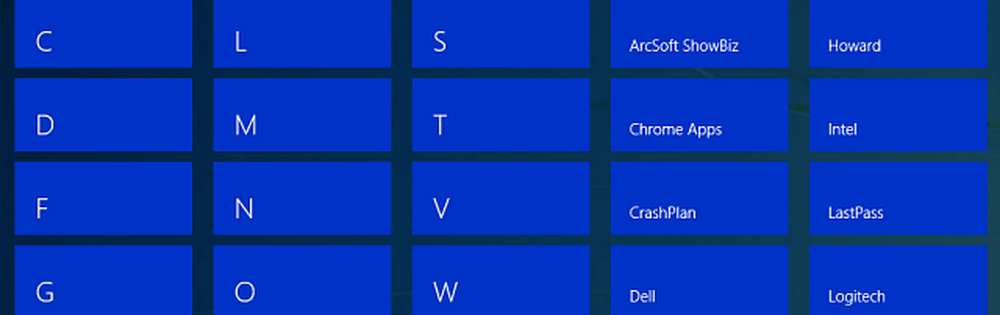
L'interface pour la fonctionnalité de Windows 8.1 est très différente
L'une des fonctionnalités les plus attendues lors du retour à Windows 10 est le menu Démarrer. Bien que ce ne soit pas exactement comme le menu Démarrer de Windows 7, il est facile de s'y habituer et offre de nombreuses fonctionnalités utiles..
Découvrez quelques autres fonctionnalités intéressantes disponibles dans le menu Démarrer de Windows 10 en cliquant sur l'un des articles ci-dessous..
- Rendre le menu Démarrer de Windows 10 Space Efficient
- Supprimer des éléments de la liste des éléments les plus utilisés du menu Démarrer de Windows 10